vivo手机在哪里打开开发者选项?开启教程是什么?
vivo手机全面指南
在智能手机使用过程中,开发者选项是一个强大的工具集,它允许用户深入系统设置,优化性能、调试应用或启用高级功能,对于vivo用户而言,开启开发者选项的操作并不复杂,但不同系统版本和机型可能存在细微差异,本文将详细介绍vivo手机开启开发者选项的步骤、注意事项及相关功能应用,帮助用户轻松解锁隐藏功能。
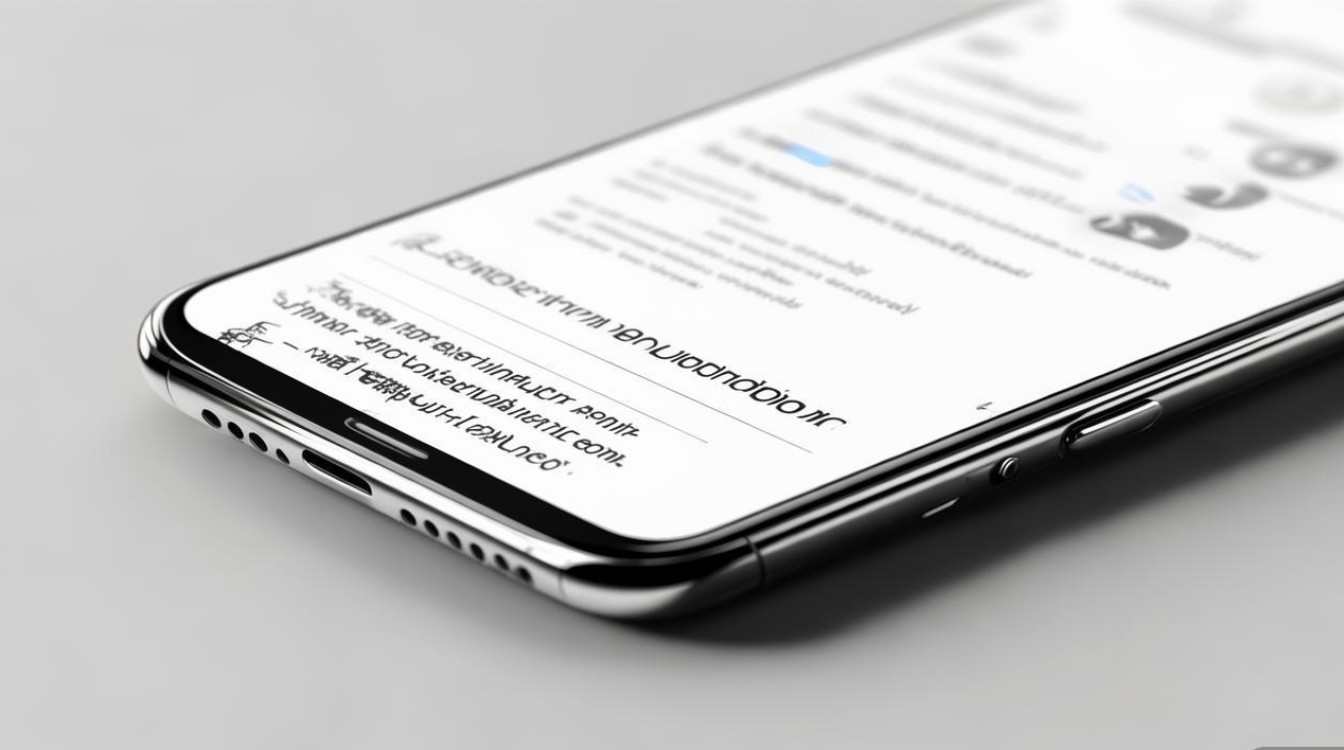
开启开发者选项的通用步骤
无论使用哪款vivo机型,开启开发者选项的基本流程大致相同,以下是详细操作步骤:
-
进入设置菜单
在手机桌面找到“设置”应用(齿轮图标),点击进入,部分机型可能需要从顶部下拉菜单点击“设置”快捷入口。 -
找到“关于手机”选项
在设置列表中,向下滑动,找到“关于手机”或“系统管理”分类(不同机型名称可能略有差异),点击进入。 -
连续点击“版本号”
在“关于手机”页面中,找到“版本号”或“构建号”字段,连续点击7次左右,系统会提示“您已处于开发者模式”或类似提示,部分机型可能需要输入锁屏密码验证。 -
返回设置开启开发者选项
完成上述步骤后,返回设置主页面,此时会发现“系统管理”或“更多设置”分类中新增了“开发者选项”入口,点击即可进入并调整相关参数。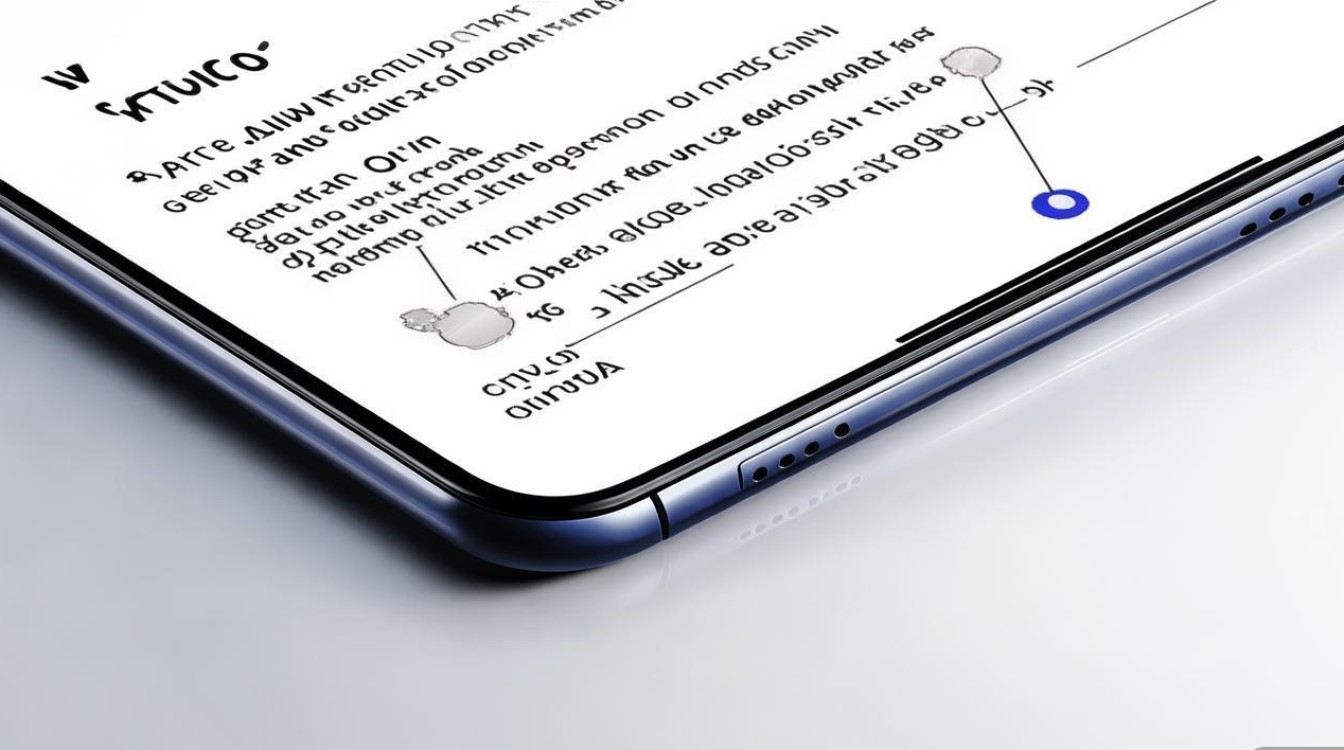
不同机型的细微差异
虽然vivo手机的操作逻辑基本一致,但部分旧款机型或特殊系统版本(如OriginOS与Funtouch OS)的界面布局可能不同,以下是常见机型的差异点:
-
OriginOS系统机型(如X70、S15系列):
开发者选项通常位于“设置-系统管理-开发者选项”中,开启“版本号”后需等待1-2秒才会显示提示。 -
Funtouch OS系统机型(如Y系列、旧款X系列):
路径可能为“设置-关于手机-更多设置-开发者选项”,部分机型需先开启“USB调试”才能显示完整选项。 -
折叠屏或iQOO子品牌机型:
操作流程与标准机型一致,但“关于手机”可能归类于“设置-系统”中,建议通过搜索功能快速定位。
开发者选项的核心功能解析
开启开发者选项后,用户可以根据需求调整多项参数,以下是常用功能及适用场景:
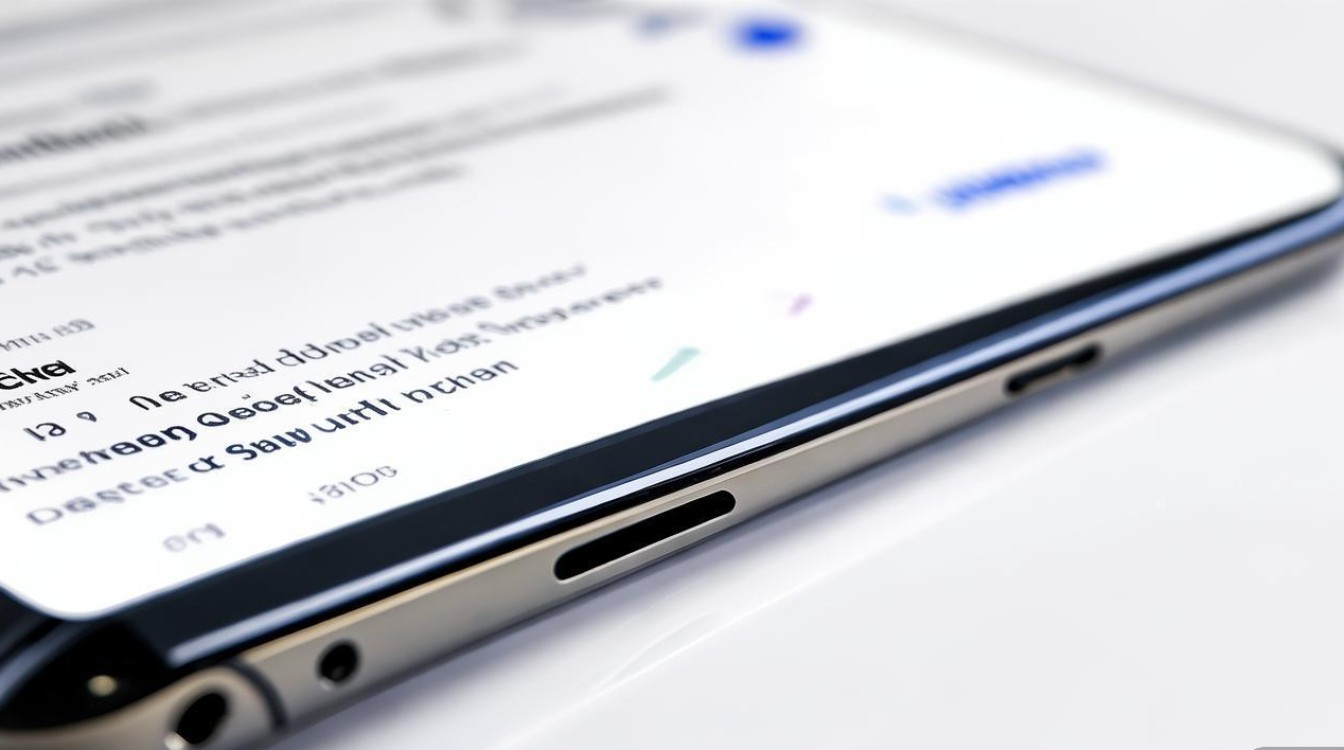
| 功能名称 | 作用说明 | 适用场景 |
|---|---|---|
| USB调试 | 允许电脑通过USB连接调试手机,用于应用开发或数据传输 | 开发者调试、手机刷机、数据备份 |
| 动画缩放 | 调整系统动画速度(0.5x、1x、10x),加快或减慢过渡动画效果 | 提升操作流畅度、减少卡顿 |
| 后台进程限制 | 控制后台应用的最大进程数,减少内存占用 | 延长续航、优化多任务性能 |
| 选择USB配置 | 设置USB连接模式(仅充电、传输文件、MIDI模式等) | 连接不同外设时的功能适配 |
| 模拟位置信息 | 允许虚拟GPS定位,用于测试地图或依赖位置的应用 | 开发测试、隐私保护 |
注意事项与常见问题
-
开启后的风险提示
开发者选项包含一些高级设置(如“不保留活动”可能清除后台应用),非专业用户建议勿随意修改,以免影响系统稳定性。 -
如何关闭开发者选项
若需关闭,可进入“设置-开发者选项”,关闭右上角的“开发者选项”开关,或重复点击“版本号”7次禁用。 -
版本号点击无反应怎么办?
- 确保点击速度足够快,间隔不超过0.5秒;
- 检查系统是否为最新版本(进入“设置-系统升级”更新);
- 部分机型需先关闭“查找手机”功能。
-
开发者选项与Root的关系
开发者选项无需Root即可使用,但部分高级功能(如“强制启用MSA”)可能需要Root权限。
进阶应用场景
对于普通用户,开发者选项可用于:
- 优化性能:关闭“窗口动画缩放”“过渡动画缩放”“动画程序时长缩放”可显著提升系统流畅度;
- 游戏调试:通过“GPU呈现模式分析”查看游戏帧率,辅助优化体验;
- 隐私保护:启用“模拟位置信息”可防止应用获取真实GPS定位。
对于开发者,则可利用“USB调试”“选择调试应用”等功能进行应用调试与测试,提高开发效率。
通过以上步骤,vivo用户可以轻松开启开发者选项,并根据实际需求调整系统参数,无论是日常优化还是专业开发,开发者选项都为手机提供了更多可能性,但需注意,部分功能可能带来潜在风险,建议在充分了解后再进行操作,合理利用开发者选项,能让你的vivo手机发挥更大潜力。
版权声明:本文由环云手机汇 - 聚焦全球新机与行业动态!发布,如需转载请注明出处。




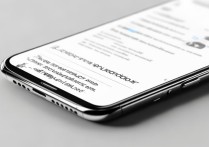
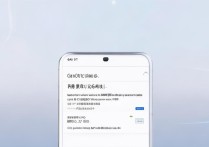






 冀ICP备2021017634号-5
冀ICP备2021017634号-5
 冀公网安备13062802000102号
冀公网安备13062802000102号